Содержание
Как обновить MacBook Pro Retina SSD -MAC & EGG —
MacBook Pro Retina в конце 2013 — 2015 MacBook Pro Retina 2012 — начало 2013
Подготовка Как учебное пособие Backup
Формат нового SSD.
Твердотельный накопитель MacBook Pro Retina можно легко заменить на более крупную и быструю модель. В настоящее время есть два разумных варианта:
NVMe: дешево, быстро, немного рискованно
Сторонний OEM: полностью совместим, немного дороже, прост в установке
Вы можете использовать обычный твердотельный накопитель NVMe с адаптером или твердотельный накопитель стороннего производителя от Transcend или OWC, которые специально разработаны для вашего MacBook. Твердотельные накопители NVMe намного быстрее, но могут потребоваться некоторые действия по устранению неполадок и настройке, чтобы заставить их работать на вашем MacBook. Таким образом, твердотельные накопители Transcend и OWC запускаются сразу же без каких-либо проблем, но они медленнее и немного дороже.
Другая модель?
| MacBook Pro цельный | Макбук Эйр | Содержание Обзор |
Для более старых моделей MacBook может потребоваться настройка режима ожидания при использовании моделей NVMe, что может привести к сокращению времени ожидания. Существует также небольшой риск того, что вам придется устранять неполадки с отдельными конфигурациями. Если вам нужно решение, которое работает немедленно, вам следует приобрести твердотельный накопитель Transcend или OWC.
Показанные скорости SSD являются максимальными. Меньшие емкости могут иметь более низкую скорость, особенно скорость записи. Кроме того, скорость зависит также от модели вашего MacBook. Связанные адаптеры могут выглядеть иначе, чем на картинке, это более новое поколение.
Transcend JetDrive*
Для тех, кто торопится: Диски сторонних производителей теперь могут работать со скоростью 1600 МБ/с — самое простое решение
Transcend выпустила более быструю версию своих твердотельных накопителей, разработанную специально для компьютеров Mac и MacBook. Они подключаются также к 4 дорожкам, так что скорость составляет 1600 МБ/с при чтении и 1400 МБ/с при записи. Таким образом, некоторые из них все еще медленнее, чем вариант NVMe с адаптером, но JetDrives работают почти на полной скорости, и разница в производительности с предыдущей версией была значительно минимизирована. Устранен самый серьезный недостаток.
Они подключаются также к 4 дорожкам, так что скорость составляет 1600 МБ/с при чтении и 1400 МБ/с при записи. Таким образом, некоторые из них все еще медленнее, чем вариант NVMe с адаптером, но JetDrives работают почти на полной скорости, и разница в производительности с предыдущей версией была значительно минимизирована. Устранен самый серьезный недостаток.
FLEANE FM13A Твердотельный накопитель NVME 256 ГБ с инструментами для самостоятельной сборки для MacBook Air (середина 2013 г. — середина 2017 г.), MacBook Pro Retina (конец 2013 г. — середина 2015 г.), iMac (середина 2013 г. — середина 2017 г.) (256 ГБ)*
by FLEANE
Твердотельный накопитель NVMe с инструментами для самостоятельной сборки для MacBook Air A1465 A1466 (середина 2013 г. — середина 2017 г.), MacBook Pro Retina A1398 A1502 (конец 2013 г. — середина 2015 г.), iMac A1418 A1419 (конец 2013 г. — середина 2017 г.)* Твердотельный накопитель PCIE 3. 0x4 NVME емкостью 1 ТБ с инструментами для самостоятельной сборки для MacBook Air A1465 A1466 (середина 2013–середина 2017 года), MacBook Pro Retina A1398 A1502 (конец 2013 г. — середина 2015 г.), iMac A1419 A1418 (конец 2013 г. — середина 2017 г.) (1 ТБ)*
0x4 NVME емкостью 1 ТБ с инструментами для самостоятельной сборки для MacBook Air A1465 A1466 (середина 2013–середина 2017 года), MacBook Pro Retina A1398 A1502 (конец 2013 г. — середина 2015 г.), iMac A1419 A1418 (конец 2013 г. — середина 2017 г.) (1 ТБ)*
by FLEANE
Последнее обновление: 24 марта 2022 г., 16:42 — Источник изображения: партнерская программа Amazon. Все заявления без гарантии.
| Mac Год и модель | Модель Transcend | |
|---|---|---|
| все MacBook Pro конца 2013 г. — начала 2015 г. (11,1, 11,2, 11,3, 15, 11, 11, 1) все MacBook Air середины 2013–2017 гг. (все еще продаются) (6,1, 7,1) Mac mini конца 2014 г. (7,1) Mac Pro Late 2013 (6,1) | JetDrive 820 или 850 Версии 825 и 855 | JetDrive 720 JetDrive 725 |
все MacBook Pro без Retina, конец 2008 г. – середина 2012 г. (5,1, 5,2, 5,3, 5,5, 6,1, 6,2, 7,1, 8,1, 8,2, 8,3, 9,1, 9,2) – середина 2012 г. (5,1, 5,2, 5,3, 5,5, 6,1, 6,2, 7,1, 8,1, 8,2, 8,3, 9,1, 9,2) все MacBook без Retina, конец 2008 г. – середина 2010 г. (4,1 , 5,1, 6,1, 7,1) все Mac mini середины 2010 г. – конца 2012 г. (4,1, 5,1, 5,2, 6,1, 6,2) | JetDrive 420 | |
| MacBook Air середины 2012 г. (5,1, 5,2) ) | JetDrive 520 | |
| все MacBook Air конца 2010 г. — середины 2011 г. (3,1, 3,2, 4,1, 4,2) —Внимание: JDM500 480/960 ГБ не поддерживает MacBook Air 3, 1— | JetDrive 500 |
Тем не менее, JetDrives даже дороже, чем обычные твердотельные накопители плюс адаптеры, но вам не нужно беспокоиться о некоторых редких проблемах. Мы перечислили все совместимые приводы Transcend JetDrive в таблице выше. Transcend теперь также предлагает твердотельные накопители для старых MacBook Unibody. Это хорошо, потому что, похоже, наблюдается тенденция к более длительному использованию устройств. Однако мы бы просто купили более дешевые SSD от таких старых машин — любая модель SATA подходит. Вот обзор старого Unibody.
Вот обзор старого Unibody.
MacBook Pro Retina Конец 2013 г., середина 2014 г., начало 2015 г., середина 2015 г. Модернизация твердотельного накопителя
Подходящие твердотельные накопители Номер модели A1502 и A1398 и идентификатор модели: MacBook Pro 11,1, 11,2, 11,3, 11,4, 11 ,5 и 12,1.
Под macOS High Sierra можно использовать твердотельные накопители NVMe других производителей (с соответствующим механическим адаптером). Преимуществом этого является высокая производительность по низкой цене. Модели 2015 года без проблем переносят SSD.
Для моделей 2013 и 2014 годов необходимо настроить режим ожидания. Подробнее в инструкции ниже.
Обратите внимание на модель 2013 года, будь то модель конца 2013 года или начала 2013 года! Модели начала 2013 года поддерживают твердотельные накопители SATA, см. таблицу ниже.
Модель 2013 года имеет максимальную скорость 700 МБ/с, с 2014 года в два раза и даже выше. Однако такая скорость может быть достигнута только с адаптером.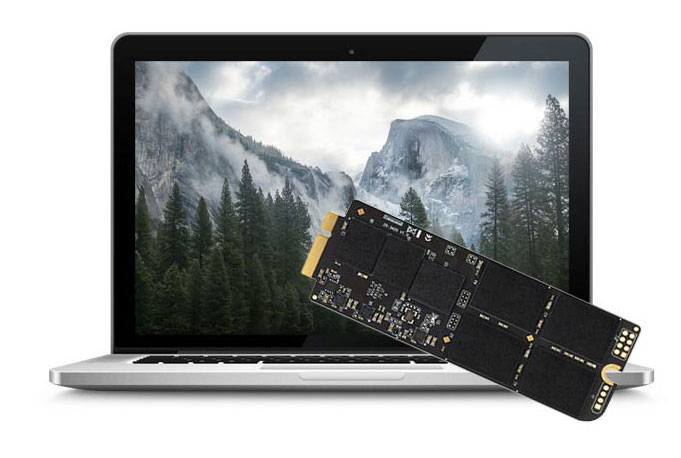 Твердотельные накопители OWC и Transcend могут читать только со скоростью от 800 до 950 МБ/с, запись — чуть меньше.
Твердотельные накопители OWC и Transcend могут читать только со скоростью от 800 до 950 МБ/с, запись — чуть меньше.
Transcend 960GB JetDrive 855 Thunderbolt Nvme PCIe Портативный твердотельный накопитель SSD TS960GJDM855*
от TRANSCEND
- Совместимость с MacBook Air 11 и 13 дюймов (середина 2013–2017 гг.), MacBook Pro Retina 13 и 15 дюймов (конец 2013 г. — середина 2015 г.), Mac Mini (конец 2014 г.) и Mac Pro (конец 2013 г.)
- До 1600 МБ/с при чтении; 1, 400 МБ/с при записи
- Твердотельный накопитель Jetdrive 850 NVMe PCIe Gen3 x4 в корпусе Thunderbolt
- Инструменты установки включены
- Совместимость с устройствами под управлением macOS high Sierra (10.13) или более поздней версии
Последнее обновление 24 марта 2022 г. в 16:49- Источник изображения: партнерская программа Amazon. Все заявления без гарантии.
| JetDrive 820 | Adapter | Amazon Link | |||
|---|---|---|---|---|---|
| 240 GB | not necessary | JetDrive 240 | |||
| 480 GB | not necessary | JetDrive 480 ГБ | |||
| 960 ГБ | не требуется | JetDrive 960 | |||
| OWC Aura | Adapter | Amazon Link |
|---|---|---|
| 240 GB | not necessary | n/a |
| 480 GB | not necessary | OWC 480 GB |
| 960 GB | not necessary | n/a |
FLEANE FM13A 256 ГБ NVME SSD с инструментами для самостоятельной сборки для MacBook Air (середина 2013 г. — середина 2017 г.), MacBook Pro Retina (конец 2013 г. — середина 2015 г.), iMac (середина 2013 г. — середина 2017 г.) (256 ГБ)* Твердотельный накопитель с инструментами для самостоятельной сборки для MacBook Air A1465 A1466 (середина 2013 г. — середина 2017 г.), MacBook Pro Retina A1398 A1502 (конец 2013 г. — середина 2015 г.), iMac A1418 A1419 (конец 2013 г. — середина 2017 г.)*
— середина 2017 г.), MacBook Pro Retina (конец 2013 г. — середина 2015 г.), iMac (середина 2013 г. — середина 2017 г.) (256 ГБ)* Твердотельный накопитель с инструментами для самостоятельной сборки для MacBook Air A1465 A1466 (середина 2013 г. — середина 2017 г.), MacBook Pro Retina A1398 A1502 (конец 2013 г. — середина 2015 г.), iMac A1418 A1419 (конец 2013 г. — середина 2017 г.)*
by FLEANE
FLEANE Твердотельный накопитель PCIE 3.0×4 NVME с инструментами для самостоятельной сборки для MacBook Air A1465 A1466 (середина 2013–середина 2017 г.), MacBook Pro Retina A1398 A1502 (конец 2013 г. — середина 2015 г.), iMac A1419 A1418 (конец 2013 г. — середина 2017 г.) (1 ТБ)*
by FLEANE
Последнее обновление: 24 марта 2022 г., 16:42 — Источник изображения: партнерская программа Amazon. Все заявления без гарантии.
| NVMe SSDs 250 GB | Adapter | Amazon Link | |||
|---|---|---|---|---|---|
| Kingston KC1000 | M. 2 to Apple 2013+ 2 to Apple 2013+ | Kingston 240 GB | |||
| Western Digital Black | M.2 to Apple 2013+ | WD 256 GB | |||
| Intel 600p | M.2 to Apple 2013+ | Intel 256 GB | |||
| Samsung EVO 970 | M.2 to Apple 2013+ | Samsung 250 GB | |||
| NVMe SSDs 500 GB | Adapter | Amazon Link | |||
|---|---|---|---|---|---|
| Kingston KC1000 | M.2 to Apple 2013+ | Kingston 480 GB | |||
| Western Digital Black | M.2 to Apple 2013+ | WD 512 GB | |||
| Intel 600p | M.2 to Apple 2013+ | Intel 512 GB | |||
| Samsung EVO 970 | M. 2 to Apple 2013+ 2 to Apple 2013+ | Samsung 500 GB | |||
| Samsung PRO 970 | M.2 to Apple 2013+ | Samsung 512 GB |
| NVME SSDS 1 TB | Адаптер | Amazon Link | |||
|---|---|---|---|---|---|
| KINGSTON KC1000 | М.2 до APPL0156 | ||||
| Western Digital Black | M.2 TO Apple 2013+ | WD 512 ГБ | |||
| Intel 600P | . M.2 до APPLE | . | 9. | 9. | 6999666996666666666666666666666666666666666666666. |
| Samsung EVO 970 | M.2 to Apple 2013+ | Samsung 1 TB | |||
| Samsung PRO 970 | M.2 to Apple 2013+ | Samsung 1 TB |
| NVMe SSDs 2 TB | Adapter | Amazon Link | |||
|---|---|---|---|---|---|
| Samsung EVO 970 | M. 2 to Apple 2013+ 2 to Apple 2013+ | Samsung 2 TB | |||
| Samsung PRO 970 | M.2 для Apple 2013+ | Samsung 2 ТБ |
решения Transcend тратить время на устранение возможных неполадок. Эти модели твердотельных накопителей просто работают:
Твердотельные накопители NVMe соответствуют последнему слову техники. Тем временем модель Kingston HyperX AHCI стала дороже, чем более новые модели. Он указан здесь только для полной картины.
| HyperX Predator | Adapter | Amazon Link | |||
|---|---|---|---|---|---|
| 240 GB | M.2 to Apple 2013+ | Kingston 240 GB | |||
| 480 ГБ | M.2 to Apple 2013+ | Kingston 480 GB | |||
| 960 GB | M.2 to Apple 2013+ | Kingston 960 GB | |||
MacBook Pro Retina Середина 2012 г.
 , начало 2013 г. Модернизация твердотельного накопителя
, начало 2013 г. Модернизация твердотельного накопителя
Подходящие твердотельные накопители Номер модели A1398 и A1425 и идентификатор модели: MacBook Pro 10,1 и 10,2
Повторяем: пользователям моделей 2013 г. получил машину начала или конца 2013 года. Разница заключается в необходимом механическом адаптере, а также в типе SSD.
Ситуация еще больше осложняется решением Apple сделать твердотельные накопители в этой модели скорее широкими, чем длинными. Это дает вам два варианта: вы можете использовать адаптер M.2 для MacBook Pro 2012 или адаптер mSATA для MacBook Pro 2012. Скорость, обеспечиваемая соответствующими твердотельными накопителями, такая же, как и на основе SATA. Ключевое отличие заключается в максимальном размере используемого хранилища. Поскольку в этом случае твердотельные накопители M.2 могут иметь длину только 60 мм, самая большая доступная модель — 500 ГБ. Если вы ищете большую емкость, вам нужно выбрать адаптер mSATA и твердотельный накопитель mSATA. В следующих таблицах вы можете найти подходящие комбинации.
В следующих таблицах вы можете найти подходящие комбинации.
9.
9.
9.
9.0060
| SSDs 250 GB | Adapter | Amazon Link | |||||||||
|---|---|---|---|---|---|---|---|---|---|---|---|
| Transcend MTS600 | M.2 to Retina 2012,3 | Transcend 256 GB | |||||||||
| Samsung Evo 850 | mSATA to Retina 2012,3 | Samsung 250 ГБ | |||||||||
| Kingston SMS200 | MSATA TO RETINA 2012,3 | KINGSTON 240 ГБ | |||||||||
| AWC AURA | НЕДОЙСКИЙ НЕОБХОДИТЕЛЬНЫЙ ДЕЙСТВИЯ | 9. | 9. | 9. | 9. | 996669. | |||||
Kings 5 9060
Kings0047
| SSDs 500 GB | Adapter | Amazon Link | ||
|---|---|---|---|---|
| Transcend MTS600 | M.2 to Retina 2012,3 | Transcend 512 GB | ||
| Samsung Evo 850 | mSATA на Retina 2012,3 | Samsung 500 ГБ | ||
| Kingston SMS200 | mSATA на Retina 2012,3 | OWC Aura | not necessary | OWC 480 GB |
| SSDs 1 TB | Adapter | Amazon Link |
|---|---|---|
| Samsung Evo 850 | mSATA to Retina 2012,3 | Samsung 1 ТБ |
Опять же, решения с адаптерами обеспечивают экономичное обновление. Устройства, произведенные OWC и Transcend, поставляются без переходника, поэтому они более дорогие.
Устройства, произведенные OWC и Transcend, поставляются без переходника, поэтому они более дорогие.
Комплект для модернизации твердотельного накопителя Transcend JetDrive 720 SATAIII 6 Гбит/с емкостью 480 ГБ для MacBook Pro 13 дюймов с дисплеем Retina, конец 2012 г. — начало 2013 г. (TS480GJDM720)*
от TRANSCEND Внешние размеры: 110,9 мм x 37,2 мм x 10,8 мм (4,37″ x 1,46″ x 0,43″)
 0/2.0)
0/2.0)Последнее обновление: 24 марта 2022 г., 16:57. Источник изображения: партнерская программа Amazon. Все заявления без гарантии.
| Transcend JetDrive 720/725 | Адаптер | Amazon Link |
|---|---|---|
| 240 ГБ для Retina 13″ | not necessary | JetDrive 240 GB |
| 480 GB for Retina 13″ | not necessary | JetDrive 480 GB |
| 960 GB for Retina 13″ | not necessary | JetDrive 940 GB |
| 240 GB for Retina 15″ | not necessary | JetDrive 240 GB |
| 480 GB for Retina 15″ | not necessary | JetDrive 480 GB |
| 960 ГБ для Retina 15 дюймов | не требуется | JetDrive 940 ГБ |
Если вы решите купить Transcend JetDrive, обратите внимание, что они различаются между 13-дюймовыми моделями MacBook (JetDrive 720) и 15-дюймовыми моделями (JetDrive 725).
Обновление твердотельного накопителя MacBook Pro Retina: 2016, 2017
Подходящие твердотельные накопители для MacBook Pro A1708 — идентификатор модели: MacBook Pro 13,1 и 14,1
MacBook Pro 2016 и 2017 гг. с функциональными клавишами вместо сенсорной панели все еще будет модернизирован, как последний выпущенный MacBook.Поскольку разница в цене уже не очень велика, мы бы выбрали OEM-реплики.9
от Deal4GO Ключ шины B/B+M SSD (не подходит для 2260/2280).
Последнее обновление: 21 марта 2022 г., 15:27. Источник изображения: партнерская программа Amazon. Все заявления без гарантии.
Sabrent 2 ТБ Rocket NVMe PCIe M.2 2242 Маломощный внутренний высокопроизводительный твердотельный накопитель без DRAM (SB-1342-2 ТБ)*
от Sabrent
- Интерфейс M.2 PCIe Gen3 x 4. Совместимость с PCIe 3.1/совместимость с NVMe 1.3.
- Низкое энергопотребление без DRAM. Поддержка управления питанием для APST/ASPM/L1.2.
- Поддерживает команды SMART и TRIM. Поддерживает интерфейс ONFi 2.3, ONFi 3.0, ONFi 3.2 и ONFi 4.0.
- Усовершенствованное выравнивание износа, управление поврежденными блоками и избыточное обеспечение.
- Все твердотельные накопители Sabrent поставляются с БЕСПЛАТНЫМ программным обеспечением Sabrent Acronis True Image for Sabrent для удобного клонирования.
Последнее обновление: 21 марта 2022 г., 15:27. Источник изображения: партнерская программа Amazon. Все заявления без гарантии.
ICTION Оригинальный 1 ТБ PCIe NVMe SSD Замена для 2016 2017 13 «для MacBook Pro A1708 (с функциональными клавишами) *
от ICTION
- Оригинальный SSD для Macbook Pro Retina A1708 2016 2017 год
- Мы делимся последней информацией о запасных частях для ноутбуков на китайском рынке со всеми нашими клиентами.
 установить его.
установить его. - Каждый твердотельный накопитель перед отправкой тестируется и работает.
Последнее обновление: 24 марта 2022 г., 17:06 — Источник изображения: партнерская программа Amazon. Все заявления без гарантии.
Transcend JetDrive Lite 256*
Расширение памяти для MacBook Pro Retina 2012–2015 и 2021 гг. для слота для SD-карты
Подходящая память для всех MacBook Retina со слотом для SD-карты
Вы хотите больше памяти, но не хотите ее использовать отвертка? Кроме того, есть разумная альтернатива слоту для SD-карт MacBook Retina 13 и 15 дюймов. Transcend предлагает модули расширения памяти, которые можно легко вставить в слот для SD-карты, и при этом до 9Скорость 5 МБ/с. Расширение доступно с емкостью 64, 128, 256, 512 ГБ и 1 ТБ, а также работает с 14- и 16-дюймовыми MacBook Pro.
Если вы хотите сэкономить или иметь еще большую емкость (текущую до 400 ГБ), вы также можете приобрести адаптер и соответствующую карту micro SD отдельно. Тогда за 200 ГБ памяти вы заплатите всего около 60 долларов, за 400 ГБ в виде карты micro SD вы заплатите около 160 долларов.
Тогда за 200 ГБ памяти вы заплатите всего около 60 долларов, за 400 ГБ в виде карты micro SD вы заплатите около 160 долларов.
| Модель MacBook Pro Retina | Емкость | Amazon Link |
|---|---|---|
| 14 & 16 inch: 2021 | 64 GB — 1 TB | JetDrive Lite 330 |
| 13 inch: Late 2012 — Early 2015 | 64 — 512 GB | JetDrive Lite 330 |
| 15 inch: Mid 2012 — Early 2013 | 64 — 512 GB | JetDrive Lite 350 |
| 15 inch: Late 2013 — Mid 2015 | 64 — 512 GB | JetDrive Lite 360 |
| SD adapter for различные модели | Карта Micro-SD | Адаптер |
Резервное копирование MacBook Pro Retina
Резервное копирование — это не только основная обязанность при обновлении вашего Mac, но и повседневная задача, помогающая предотвратить потерю важных данных. Если вы меняете все еще работающий SSD на новый, небольшая подготовка значительно облегчит вам жизнь.
Если вы меняете все еще работающий SSD на новый, небольшая подготовка значительно облегчит вам жизнь.
Всегда важно:
Отключите устройство от сети и отключите питание!
Мы не хотим контактировать с электричеством, а безопасность всегда на первом месте.
Вариант 1: перенос данных через восстановление через Интернет и резервное копирование Time Machine
Этот вариант самый простой, но вам потребуется быстрое подключение к Интернету, немного терпения и новый Mac с поддержкой восстановления через Интернет. Если у вас машина 2009 года выпуска или старше, такой опции для вас не существует. Пользователи Mac 2010 и 2011 годов могут сначала обновить свою прошивку. Все новые компьютеры Mac поддерживают восстановление через Интернет.
Если вы выберете этот вариант, просто установите новый SSD, как указано в инструкциях ниже, а затем запустите Mac, удерживая 9.0005 cmd+alt+R . Запустится Internet Recovery, и вы сможете установить macOS на только что установленный SSD. После этого вы получите свои данные обратно через резервную копию Time Machine.
После этого вы получите свои данные обратно через резервную копию Time Machine.
Вариант 2: загрузочная macOS и Time Machine
Если ваш Mac слишком стар для восстановления через Интернет или ваше интернет-соединение слишком медленное, может быть полезнее сначала создать загрузочный носитель, например USB-накопитель или SD-карту. При этом вы можете сначала загрузить все, и когда вы начнете установку, установщик запустится сразу с загрузочного носителя.
Например, если у вас есть загрузочный USB-накопитель, вы подключаете его после установки нового SSD. Когда вы включаете его в первый раз, нажмите alt-key . Этот ярлык перечисляет все ваши возможные загрузочные устройства. Выберите установочный носитель. Прежде чем приступить к установке macOS, может потребоваться сначала отформатировать диск с помощью Дисковой утилиты.
Во время установки macOS вы получите возможность воспроизвести сохраненные данные из Time Machine.
Вариант 3.
 Сначала клонируйте диск
Сначала клонируйте диск
Этот вариант для всех тех, кто хочет потратить время на копирование даты до смены диска. Если вы захотите это сделать, имейте в виду, что вам понадобится внешний USB-корпус для вашего твердотельного накопителя M.2 (или другого формата, который вы решите купить).
После подключения к Mac вам необходимо сначала отформатировать его с помощью Дисковой утилиты. Вы найдете его в Programs > Utilities > Disk Utility . Правильный формат — «Mac OS Extended Journaled».
Затем вы можете клонировать свой внутренний SSD 1:1 на новый внешний, который вскоре поменяется местами. Программы для этой задачи — Carbon Copy Cloner или SuperDuper.
Замена твердотельного накопителя в MacBook Pro Retina — подготовка
Прежде чем получить доступ к внутреннему твердотельному накопителю модели 2015 года , прежде чем получить доступ к твердотельному накопителю, открутите все винты с нижней стороны MacBook. Не слишком бойтесь: их всего несколько, и это действительно легко. Для процесса обновления вам потребуются следующие две отвертки:
Не слишком бойтесь: их всего несколько, и это действительно легко. Для процесса обновления вам потребуются следующие две отвертки:
- одна отвертка TS4 Pentalobe для нижних винтов
- одна Torx T5 для винта, удерживающего твердотельный накопитель на месте
Хорошо, что упомянутые выше адаптеры должны поставляться с этими двумя отвертками. Таким образом, вы можете начать прямо сейчас. Pentalobe для внешних винтов выглядит как пятиконечная звезда, Torx для SSD — как шестиконечная звезда.
Совет: сделайте небольшой рисунок на бумаге, чтобы запомнить расположение винтов на MacBook. Они могут иметь разную длину, и это облегчает сборку всего вместе.
После того, как вы удалили все винты, просто снимите заднюю панель. теперь вы увидите внутреннюю конструкцию машины. Первый шаг, который нужно сделать, это отключить аккумулятор. Поднимите разъем с правой стороны и не ведитесь на предупреждения Apple.
Если у вас 2016/17 модель , вам также необходимо использовать присоску. Он втягивается со стороны без шарнира — затем вы можете использовать его, чтобы слегка приподнять опорную пластину, а затем осторожно потянуть ее параллельно от шарнира, так что не поднимайте ее просто так!
Он втягивается со стороны без шарнира — затем вы можете использовать его, чтобы слегка приподнять опорную пластину, а затем осторожно потянуть ее параллельно от шарнира, так что не поднимайте ее просто так!
Затем открутите винт Torx аккумулятора, который находится прямо над трекпадом, и немного отогните разъем в сторону.
Если вы хотите быть абсолютно уверенным, заклейте и электрические контакты скотчем.
Перед установкой SSD проверьте металлические пластины с обеих сторон, как описано здесь. Затем перейдите к соответствующему году выпуска вашего MacBook Pro:
.
- Модели до 2015 г.
- Модели 2016 и 2017 гг.
Инструкции: Замените старый SSD на новый (2015 г.) винт, удерживающий в исходном месте SSD.
2. Удалите старый SSD
Просто используйте отвертку Torx и осторожно извлеките оригинальный SSD из гнезда.
3. Вставьте адаптер SSD
Отлично! Теперь вы можете использовать его иначе. Теперь соберите адаптер: вставьте его в разъем параллельно материнской плате. Если он расположен правильно, вдавите его с небольшим усилием, пока он полностью не соединится с металлической частью (см. рисунки).
Теперь соберите адаптер: вставьте его в разъем параллельно материнской плате. Если он расположен правильно, вдавите его с небольшим усилием, пока он полностью не соединится с металлической частью (см. рисунки).
Конечно, вы можете пропустить этот шаг, если вы выбрали решение Transcend, для которого не требуется адаптер.
4. Вставьте новый SSD
Теперь вставьте новый SSD M.2 под углом 45 градусов и нажмите на него. Небольшой зазор на конце диска должен идеально совпадать с гнездом винта.
5. Установите винт на место. Сделанный!
Вкрутите винт, чтобы зафиксировать новый твердотельный накопитель в гнезде. Убедитесь, что он достаточно затянут, но не переусердствуйте!
Инструкции: Замените старый SSD на новый (2016/17)
1. Отсоедините кабель динамика
Фактическая замена SSD проста, но прежде чем снимать SSD, необходимо снять динамик.
2. Снятие динамика
Ослабив винт Torx T4, можно легко снять динамик.
3. Удаление старого SSD
Для этого ослабьте два винта T5, а также ленту на SSD. Попробуйте осторожно ослабить его (это раздражает, да), чтобы вы могли использовать его на новом. В идеале вы ослабляете часть SSD и оставляете ее прикрепленной к адаптеру (так, как показано на рисунке).
Затем вытащите SSD параллельно плате вперед.
4. Вставьте новый SSD или адаптер + SSD
Теперь вы можете использовать адаптер с SSD или OEM SSD.
Вставьте твердотельный накопитель обратно в слот параллельно, затяните винты и при необходимости повторно наклейте ленту.
5. Снова вставьте громкоговоритель
Затем снова вставьте громкоговоритель. Не забудьте кабель. Сделанный!
Не забудьте снова подключить аккумулятор, прежде чем снова установить нижнюю панель. Закрутите винты Pentalobe. Они должны легко входить и только в конце затягиваться. Если они входят сильно, снимите их и попытайтесь установить под небольшим углом.
На рисунках выше показан MacBook Pro Retina 13″, середина 2013–2015 гг. Если у вас 15-дюймовая модель, вы найдете SSD под левым вентилятором. Инструкции Als точно такие же, как и SSD-накопитель.
Если у вас 15-дюймовая модель, вы найдете SSD под левым вентилятором. Инструкции Als точно такие же, как и SSD-накопитель.
Если у вас модель 2012 или начала 2013 года, вы найдете SSD под трекпадом. Вот видео для этих моделей:
https://www.youtube.com/xrsnyb-_Fbo
Первая загрузка, форматирование нового SSD
Сейчас самое время загрузить MacBook в первый раз и отформатировать новый диск (если вы ранее не клонировали данные, см. выше). Итак, вы запускаете машину и, пока звучит звуковой сигнал, нажимаете 9.0005 alt + cmd + R для Internet Recovery или просто alt , если вы подготовили загрузочный диск для запуска. В любом случае вы окажетесь в меню утилит OS X/macOS. Первый вариант для выбора — Дисковая утилита:
Там вы можете найти новый диск. Нажмите на него слева и выберите «Стереть». Если у вас более старый Mac, он выглядит так:
Более новые машины имеют следующий дизайн:
В качестве имени вы можете использовать классический «Macintosh HD». Файловая система должна быть «macOS Extended (Journaled)», а схема должна быть «Карта разделов GUID». Через небольшой промежуток времени форматирование должно быть выполнено.
Файловая система должна быть «macOS Extended (Journaled)», а схема должна быть «Карта разделов GUID». Через небольшой промежуток времени форматирование должно быть выполнено.
Теперь новый диск можно использовать. Закройте Дисковую утилиту и начните установку OS X или macOS или восстановите данные с помощью резервной копии Time Machine.
Если вы хотите поделиться своими успехами с некоторыми фотографиями и помочь другим, не стесняйтесь размещать сообщения на наших форумах! >>>
Обновление MacBook Pro Retina 2015 года с помощью комплекта обновления твердотельного накопителя OWC Aura Pro X2 емкостью 2 ТБ
** Перед попыткой этого обновления ознакомьтесь с уведомлением в разделе «Подготовка дисков и перенос данных». Techaeris не несет ответственности за любой ущерб или проблемы, которые могут возникнуть в результате попытки этого обновления. Данное руководство предоставляется исключительно как образовательное и информативное. Попытка на свой страх и риск.

Теперь, когда я выбрал MacBook Pro Retina 2015 года вместо более дорогого MacBook Pro 2016 года, пришло время обновить его. Комплект обновления твердотельного накопителя OWC Aura Pro X2 емкостью 2 ТБ — идеальное решение для этого. OWC также производит эти наборы меньшей емкости по более низкой цене, поэтому не думайте, что вам нужно покупать версию на 2 ТБ. OWC прислал нам этот диск для этого проекта, так что спасибо им за поставку привода.
Есть только две вещи, которые вы можете сделать, чтобы улучшить MacBook Pro Retina 2015 года: обновить твердотельный накопитель и повторно нанести термопасту на процессор/графический процессор. Эта статья будет посвящена комплекту обновления OWC Aura Pro X2 объемом 2 ТБ, и у меня будет отдельная статья о повторном нанесении термопасты на процессор/графический процессор. Обновление SSD на этом MacBook Pro довольно просто, и я бы дал ему умеренную оценку сложности.
MacBook Pro Retina 2015 года
Этот ноутбук не так уж сложно открыть, но вам понадобятся пятигранные отвертки, которые OWC предоставляет в комплекте для обновления. Вам также понадобится антистатический браслет, что-то, в чем можно будет держать винты, и ровная чистая поверхность для работы.
Вам также понадобится антистатический браслет, что-то, в чем можно будет держать винты, и ровная чистая поверхность для работы.
Начните с переворачивания MacBook Pro Retina 2015 года вверх. Десять винтов P5 расположены внизу слева, справа, сверху и снизу. Вы можете удалить их в любом порядке. Несмотря на то, что все они выглядят одинаково, мне нравится помнить, откуда они взялись, и возвращать их туда, где они были. После того, как вы отвинтите винт, вы можете аккуратно приподнять заднюю крышку. Будьте осторожны, так как иногда в центре есть небольшой зажим, удерживающий крышку.
После снятия крышки следует подготовиться к замене SSD.
Установка обновления твердотельного накопителя OWC Aura Pro X2 емкостью 2 ТБ
Прежде всего: отсоедините кабель аккумулятора. Вы должны всегда делать это, прежде чем работать внутри вашего ноутбука, для вашей безопасности и во избежание повреждения ноутбука. На этом этапе вы можете смело очищать внутреннюю часть ноутбука. Я пропустил это, потому что я буду повторно наносить термопасту через несколько дней, и я буду чистить, когда пройду этот процесс.
Я пропустил это, потому что я буду повторно наносить термопасту через несколько дней, и я буду чистить, когда пройду этот процесс.
Будьте осторожны при отключении аккумулятора, не используйте отвертку или другие острые предметы. Вы можете использовать пластиковую лопатку или ноготь, чтобы аккуратно приподнять его, и он отсоединится. Там может быть кусок черной пластиковой ленты, закрывающий терминал, просто осторожно поднимите его, но не снимайте.
После того, как вы отключите аккумулятор и очистите все, что в нем нуждается, вы готовы установить твердотельный накопитель OWC Aura Pro X2 емкостью 2 ТБ в свой MacBook Pro Retina 2015 года.
Расположение кабеля батареи и стандартный SSD.
Используя отвертку T5 Torx, поставляемую OWC, удалите один винт T5, удерживающий стандартный SSD на месте, не потеряйте этот винт! Аккуратно возьмите твердотельный накопитель за боковые стороны и с легкостью вытащите его из разъема. Он должен выйти достаточно легко.
Распакуйте твердотельный накопитель Aura и найдите выемку на разъеме. Убедитесь, что выемка совпадает с выемкой на материнской плате. Аккуратно вставьте диск в гнездо. Следует отметить, что другие упоминали об этом, и я тоже упомяну: твердотельный накопитель OWC Aura Pro X2 емкостью 2 ТБ имеет немного большее сопротивление при установке, поэтому вам придется нажать немного сильнее.
Убедитесь, что выемка совпадает с выемкой на материнской плате. Аккуратно вставьте диск в гнездо. Следует отметить, что другие упоминали об этом, и я тоже упомяну: твердотельный накопитель OWC Aura Pro X2 емкостью 2 ТБ имеет немного большее сопротивление при установке, поэтому вам придется нажать немного сильнее.
Переустановите винт SSD, снова подключите аккумулятор и перейдите к установке программного обеспечения. Обратите внимание: я не вкручиваю винты обратно в MacBook Pro Retina 2015 года. Я заменю их все, как только все заработает, но вы можете делать, что хотите. Я устанавливаю заднюю крышку обратно, но без винтов, чтобы не сажать ноутбук на материнскую плату.
Установлен новый твердотельный накопитель OWC Aura Pro X2 емкостью 2 ТБ.
Подготовка дисков и передача данных
Существует несколько способов сделать это, и я покажу вам только тот, который выбрал сам. Тем не менее, вы должны принять к сведению это важное уведомление от OWC об установке этого твердотельного накопителя емкостью 2 ТБ в MacBook Pro Retina 2015 года:
** macOS 10.
13 High Sierra (или более поздняя версия macOS) должна быть установлена на главном компьютере перед установкой твердотельного накопителя OWC Aura Pro X2 емкостью 2 ТБ . Эти версии ОС включают обновление прошивки EFI для вашего Mac. Без обновления хост-компьютер не распознает твердотельный накопитель OWC Aura Pro X2 емкостью 2 ТБ. При установке macOS на новый SSD загрузите и нажмите Cmd-Opt-R , затем следуйте инструкциям. Это обеспечит установку последней совместимой версии ОС.
OWC
Внутри комплекта модернизации находится алюминиевый корпус. OWC очень четко помечен как предназначенный для использования только с твердотельным накопителем Apple Factory, поэтому не вставляйте в него свой накопитель OWC. Возьмите стандартный SSD, который вы удалили, и установите его в этот корпус. Очень просто, просто вставьте его в гнездо, используйте прилагаемый винт, чтобы удерживать его, наденьте крышку и закрепите прилагаемые винты. Как только вы перенесете файлы и приложения с этого диска, вы сможете стереть его позже и получить удобный внешний диск, который вы можете взять с собой.
Как только вы перенесете файлы и приложения с этого диска, вы сможете стереть его позже и получить удобный внешний диск, который вы можете взять с собой.
Корпус, в который вы поместите стандартный твердотельный накопитель.
Используйте прилагаемый кабель USB 3.0 для подключения корпуса к MacBook Pro Retina 2015 года. Нажмите Cmd-Opt-R при включении ноутбука и удерживайте эти клавиши нажатыми, пока не увидите логотип Apple. После загрузки в рекавери просто найдите меню, предлагающее установить новую версию macOS. Пройдите процедуру установки macOS Catalina.
Установка macOS на твердотельный накопитель OWC Aura Pro X2 емкостью 2 ТБ (в моем случае — 10-15 м) займет некоторое время, поэтому вы, вероятно, можете оставить свой MacBook Pro Retina 2015 года немного потушиться. Когда вы вернетесь, вам будет предложено настроить ноутбук, и вы получите возможность перенести файлы из резервной копии. Выберите «С Mac, Time Machine или загрузочного диска».
Система просканирует диски в вашей сети, а также диски, подключенные к вашему Mac. В конечном итоге он обнаружит подключенный диск, и в нашем случае он был назван Macintosh HD. Выберите этот диск, он запросит пароль, который раньше был на вашем ноутбуке. Затем вы можете выбрать данные, которые хотите передать. В моем случае я выбрал все, потому что хотел вернуть все это на новый диск.
В конечном итоге он обнаружит подключенный диск, и в нашем случае он был назван Macintosh HD. Выберите этот диск, он запросит пароль, который раньше был на вашем ноутбуке. Затем вы можете выбрать данные, которые хотите передать. В моем случае я выбрал все, потому что хотел вернуть все это на новый диск.
Затем вы установите новый пароль для твердотельного накопителя OWC Aura Pro X2 емкостью 2 ТБ, который будет паролем, который вы будете использовать для разблокировки MacBook Pro Retina 2015 года. Миграция начнется, и вам просто нужно подождать. Время передачи может варьироваться в зависимости от данных, которые необходимо переместить. Как только это будет сделано, вы получите уведомление о завершении миграции, а затем выполните остальную часть настройки Mac.
Сначала установите macOS.
Выберите правильный перевод.
Выберите правильный источник.
Введите пароль
Выберите свои данные.
Начать передачу.
Показывает, что данные передаются.
Миграция завершена.
Когда вы войдете в систему, ваш рабочий стол будет выглядеть так же, как и со старым SSD. Теперь вы сделали.
Увеличение скорости и производительности
Когда мы впервые приобрели MacBook Pro Retina 2015 года (используемый менее чем за 1000 долларов США), мы получили скорость чтения/записи чуть более 1400 МБ/с. Еще в 2015 году эти скорости были довольно хорошими, но в 2020 году нам нужно чуть лучше.
С установленным твердотельным накопителем OWC Aura Pro X2 емкостью 2 ТБ скорость чтения/записи достигает 2500 МБ/с. Это почти в два раза больше скорости стандартного SSD и даст нам гораздо лучшую производительность. Ваши результаты могут отличаться, но я очень доволен этим обновлением, и это не очень сложно сделать. Результаты скорости
С моей точки зрения, твердотельный накопитель OWC Aura Pro X2 — лучшее обновление, которое вы можете сделать для своего старого MacBook Pro. Я очень рекомендую это.
Напоминаем, что если вы решите попробовать это обновление, это полностью ваша ответственность.
 установить его.
установить его. 13 High Sierra (или более поздняя версия macOS) должна быть установлена на главном компьютере перед установкой твердотельного накопителя OWC Aura Pro X2 емкостью 2 ТБ . Эти версии ОС включают обновление прошивки EFI для вашего Mac. Без обновления хост-компьютер не распознает твердотельный накопитель OWC Aura Pro X2 емкостью 2 ТБ. При установке macOS на новый SSD загрузите и нажмите Cmd-Opt-R , затем следуйте инструкциям. Это обеспечит установку последней совместимой версии ОС.
13 High Sierra (или более поздняя версия macOS) должна быть установлена на главном компьютере перед установкой твердотельного накопителя OWC Aura Pro X2 емкостью 2 ТБ . Эти версии ОС включают обновление прошивки EFI для вашего Mac. Без обновления хост-компьютер не распознает твердотельный накопитель OWC Aura Pro X2 емкостью 2 ТБ. При установке macOS на новый SSD загрузите и нажмите Cmd-Opt-R , затем следуйте инструкциям. Это обеспечит установку последней совместимой версии ОС.